Как сохранить и закрыть рабочую книгу
Когда впервые создается в Excel рабочая книга, она временно хранится в оперативной памяти компьютера (RAM – Read Access Memory). Но такая память подобна грифельной доске, с которой все полностью стирается, стоит только выключить компьютер. Если выключится компьютер или в сети случайно пропадет напряжение, результаты работы исчезнут мгновенно и безвозвратно. Точнее говоря, это произойдет в том случае, если вовремя не сохранить данные. Сохранение рабочей книги означает, что она записывается на диск – жесткий диск или дискету, – так что к ней можно будет возвратиться позже.
Совет
Чтобы убрать рабочую книгу с экрана, не сохраняя ее или какие-либо сделанные в ней изменения, можно также воспользоваться командой Закрыть. Выбрав эту команду, нужно затем ответить Нет на вопрос, хотите ли вы сохранить сделанные изменения.
- Поработав над рабочей книгой, вложив в нее душу и уйму времени впридачу, выберите из меню Файл команду Сохранить или щелкните на кнопке
 Сохранить на панели инструментов. Позаботьтесь о том, чтобы уберечь данные, пока гром не грянул. В случае аварии восстановить их будет в лучшем случае долго и сложно, а в худшем – невозможно.
Сохранить на панели инструментов. Позаботьтесь о том, чтобы уберечь данные, пока гром не грянул. В случае аварии восстановить их будет в лучшем случае долго и сложно, а в худшем – невозможно. 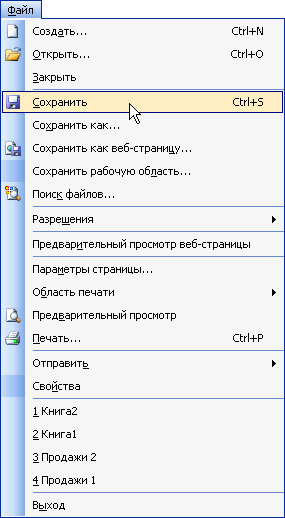
- Перед вами появится диалоговое окно Сохранение документа. В поле ввода Имя файла наберите имя рабочей книги. Имена рабочих книг могут содержать до 255 символов, включая пробелы, но среди этих символов не должно быть следующих:? * / › |: < > – . Имена книг могут также иметь обычное трех-символьное расширение, однако в зависимости от выбранных установок Windows, эти расширения могут не отображаться на экране.
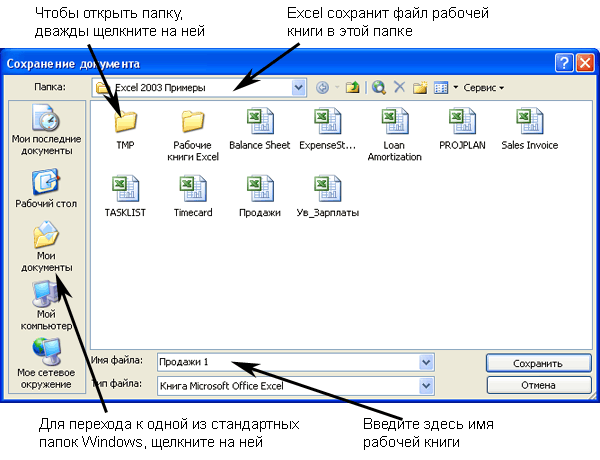
Примечание
Если при сохранении файла появляется диалоговое окно Свойства, то можно при желании ввести в него информацию о рабочей книге, такую, как заглавие и тема. После этого щелкните на кнопке ОК. - В поле списка Папка – сейчас в нем значится папка Excel 2003 Примеры – сообщается, в какой папке будет сохранена рабочая книга. Папка представляет собой место на диске, в котором хранится группа файлов. Если предложенная папка вас устраивает, можете пропустить следующие два пункта.